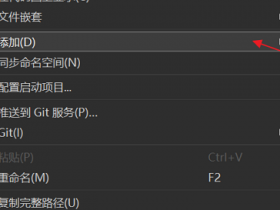- A+
所属分类:.NET技术
> cat /etc/kylin-build Kylin-Desktop V10-SP1 Build 20220316 > cat /etc/.kyinfo [dist] name=Kylin milestone=Desktop-V10-SP1-General-RC6-Build21-2203 arch=arm64 beta=False time=2022-03-16 16:54:55 dist_id=Kylin-Desktop-V10-SP1-General-RC6-Build21-2203-arm64-2022-03-16 16:54:55 [servicekey] key=0316010 [os] to= term=2023-06-20 > cat /proc/version Linux version 5.4.18-53-generic (buildd@localhost) (gcc version 9.3.0 (Ubuntu 9.3.0-10kylin2)) #42-KYLINOS SMP Fri Mar 4 06:09:02 UTC 2022 > uname -a Linux kylin-mcbfb02 5.4.18-53-generic #42-KYLINOS SMP Fri Mar 4 06:09:02 UTC 2022 aarch64 aarch64 aarch64 GNU/Linux > cat /etc/issue Kylin V10 SP1 n l > lsb_release -a No LSB modules are available. Distributor ID: Kylin Description: Kylin V10 SP1 Release: v10 Codename: kylin > whereis docker docker: /etc/docker # 可能是之前使用的公司没有删除干净 > sudo rm -rf /etc/docker # 删掉未删除的docker程序包或配置文件 > whereis docker docker: sudo apt-get clean # 卸载本机的mysql,自己鉴别是否需要执行,sudo apt-get purge -y 'mysql*' sudo apt-get update #卸载docker dpkg -l | grep docker sudo apt remove -y --purge xxx #上面的输出 # 下面的语句也可以试一下 sudo apt-get remove docker sudo apt remove docker-ce # 安装docker sudo apt-get install -y docker-ce docker-ce-cli containerd.io # 下载mysql镜像 docker pull mysql # 如果下载镜像失败,则需要从其他服务器先执行 下面操作在其他服务器 docker pull mysql docker save -o mysql.tar mysql # 使用xftp将mysql.tar文件下载下来,然后上传到麒麟linux的/home/kylin/SC/docker目录 # 下面操作在麒麟服务器 cd /home/kylin/SC/docker docker load < mysql.tar docker load < busterslim.tar # 先运行ysql,将里面的配置文件和data映射到本地 mysql密码不能用大写,不能用特殊字符 # mysql 8.0的配置文件路径是/etc/mysql/conf.d,data文件路径是/var/lib/mysql cd /home/kylin/SC/mysql && rm -rf conf.d && rm -rf data docker run -d -p 3306:3306 -e MYSQL_ROOT_PASSWORD=你的密码 --name t_mysql mysql --lower_case_table_names=1 docker exec -it t_mysql /bin/bash mysql -u root -p show global variables like '%lower_case%'; #查看是否大小写敏感 show variables like '%time_zone%'; # 查看时区 set global time_zone = '+8:00'; set time_zone = '+8:00'; flush privileges; show variables like '%time_zone%'; docker cp t_mysql:/etc/mysql/conf.d /home/kylin/SC/mysql/conf.d docker cp t_mysql:/var/lib/mysql /home/kylin/SC/mysql/data #然后停止并删除之前的mysql docker stop $(docker ps -aqf "name=t_mysql") && docker rm $(docker ps -aqf "name=t_mysql") # 再运行mysql,此时将映射添加上 docker run -d -p 3306:3306 --name mysql -v /home/kylin/SC/mysql/conf.d:/etc/mysql/conf.d -v /home/kylin/SC/mysql/data:/var/lib/mysql -e MYSQL_ROOT_PASSWORD=你的密码 --restart always mysql --lower_case_table_names=1 docker exec -it mysql /bin/bash docker ps -a docker stop $(docker ps -aqf "name=mysql") docker rm $(docker ps -aqf "name=mysql") sudo dockerd --debug vim /etc/default/grub # 修改GRUB_CMDLINE_LINUX_SECURITY="audit=0 security="为GRUB_CMDLINE_LINUX_SECURITY="audit=0 security=kesec" update-grub reboot #安装curl sudo apt-get -y install curl # 下载并安装.net 5 运行时 mkdir /home/kylin/SC && cd /home/kylin/SC # 下载.net 5 运行时 或者使用文件传输工具将压缩包上传到linux wget https://download.visualstudio.microsoft.com/download/pr/6eb8aee2-cbea-4c4f-9bb9-ea6229ec229b/d6c438e5071c359ad995134f0a33e731/aspnetcore-runtime-5.0.17-linux-arm64.tar.gz # 压缩并添加环境变量 mkdir -p "$HOME/dotnet" && tar zxf aspnetcore-runtime-5.0.17-linux-arm64.tar.gz -C "$HOME/dotnet" export DOTNET_ROOT=$HOME/dotnet export PATH=$PATH:$HOME/dotnet cd /etc/systemd/system/ && sudo cat << EOF > net-webadmin.service [Unit] Description=webadmin .NET Web API App running on Ubuntu [Service] WorkingDirectory=/home/kylin/SC/api/webadmin ExecStart=/home/kylin/dotnet/dotnet /home/kylin/SC/api/admin/WebApi.dll --urls http://0.0.0.0:8000 Restart=always # Restart service after 10 seconds if the dotnet service crashes: RestartSec=10 SyslogIdentifier=dotnet-web api User=kylin Environment=ASPNETCORE_ENVIRONMENT=Development [Install] WantedBy=multi-user.target EOF # The configured user limit (128) on the number of inotify instances has been reached, or the per-process limit on the number of open file descriptors has been reached. # https://blog.csdn.net/small_kidy/article/details/118933366 # 可以使用这个命令进行测试 /home/kylin/dotnet/dotnet /home/kylin/SC/api/webadmin/CMTMC.AdminWebApi.dll # 刷新配置 systemctl daemon-reload # 设置开机启动 systemctl enable net-webadmin.service # 重启 systemctl restart net-webadmin.service # 查看状态 systemctl status net-webadmin.service # 停止 systemctl stop net-webadmin.service # 启动 systemctl start net-webadmin.service systemctl disable net-webadmin.service # 安装nginx # nginx mkdir nginx && cd nginx sudo apt-get install -y nginx nginx -v # 输出1.18.0 sudo service nginx start # 彻底卸载 apt-get --purge autoremove nginx # nginx文件安装完成之后的文件位置 #/usr/sbin/nginx:主程序 #/etc/nginx:存放配置文件 #/usr/share/nginx:存放静态文件 #/var/log/nginx:存放日志 # 上创nginx的conf文件路径/etc/nginx/conf.d/sc.conf # 需要使用root # 使用root更改sc.conf配置 sudo cd /etc/nginx/conf.d && cat << EOF > sc.conf server { listen 8000; location / { root /home/kylin/SC/web/webadmin; index index.html index.htm; } } server { listen 9001; location / { root /home/kylin/SC/web/web; index index.html index.htm; } } EOF # 使用kylin vim /etc/nginx/nginx.conf #按i键开始修改,把第一行的user www-data;更改为user kylin;然后按esc键,输入:wq保存并退出 # 更改配置文件后刷新nginx sudo nginx -s reload